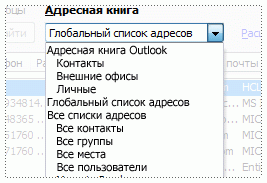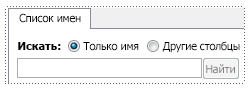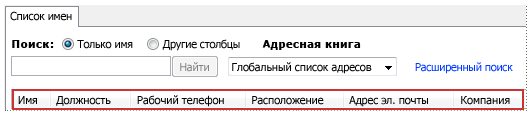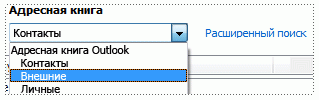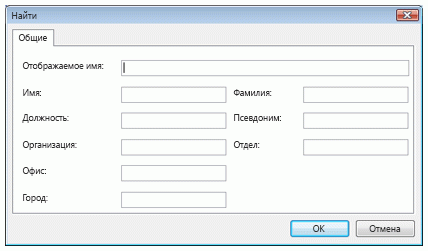30.01.2023
Как найти контакты в ВК? Войдите в раздел «Друзья» и с правой стороны перейдите в раздел «Телефонная книга». Здесь же доступна опция поиска друзей, добавления новых товарищей и одобрение поступивших заявок. В мобильном приложении зайдите в раздел «Сервисы», а здесь кликните на кнопку «Друзья». После этого можно переходить к поиску в телефонной книге или по иным сервисам. Ниже подробно рассмотрим, как посмотреть контакты в ВК, и где это можно сделать. Отдельно разберем, в чем особенности выполнения этой работы на смартфоне для мобильного приложения или на ПК.
Как найти контакты в ВК
Многие начинающие пользователи не могут разобраться, где в ВК посмотреть контакты. Сложность связана с тем, что этого пункта нет в меню, из-за чего новички впадают в ступор и пытаются решить вопрос через службу поддержки. На практике найти нужную информацию не составляет труда, если знать, как выполнять поиск. Рассмотрим принципы выполнения работы для разных девайсов.
На телефоне
Для начала разберемся, где находится нужный контакт в ВК на мобильном устройстве. Чтобы найти нужную информацию, сделайте следующие шаги:
- Зайдите в приложение и авторизуйтесь под своим логином / паролем.
- Кликните на кнопку «Сервисы».
- Жмите на клавишу «Друзья» слева вверху.
После выполнения этого шага появляется перечень товарищей в социальной сети. Но возникает вопрос, где в ВК телефонная книга, ведь здесь ее нет. Для перехода в нее пройдите следующие шаги:
- Кликните на кнопку «Добавить друга».
- Жмите на «Контакты».
- Включите синхронизацию.
Теперь при нажатии на раздел «Контакты» легко посмотреть телефонную книгу и увидеть пользователей, которых можно добавить в друзья. Внизу долистайте до перечня людей, которые еще не прошли регистрацию в социальной сети. Таких пользователей можно просто пригласить, а уже потом официально с ними подружиться в приложении.
По желанию легко найти контакты ВКонтакте и по другим направлениям — через Одноклассники, с помощью Gmail. Для этого достаточно нажать на соответствующую кнопку.
Дополнительно вверху доступно три ссылки, позволяющие добавить человека по QR коду, найти его по имени или пригласить по ссылке. Во втором случае достаточно перейти в этот раздел и ввести известные данные по ФИО.
На компьютере
Если стоит вопрос, как посмотреть список контактов в ВК на ПК / ноутбуке, здесь ситуация еще проще и нагляднее. Алгоритм действий имеет следующий вид:
- Войдите на сайт vk.com и авторизуйтесь под своим логином / паролем.
- Кликните на пункт «Друзья» в левом столбике меню.
- С правой стороны жмите на кнопку «Поиск».
- Здесь посмотрите данные пользователей, которые имеются в наличии. В списке легко найти номера телефонов, ссылку на страницу и даже Скайп (при наличии).
При нажатии на три точки возле каждого абонента можно посмотреть друзей человека, предложить новые, удалить из списка товарищей или настроить список (по принципу родственных связей, коллег и т. д).
В верхней части над списком телефонной книги легко найти пункт «Параметры». Жмите на стрелку возле него, выберите город, возраст и пол для быстрой фильтрации пользователей с учетом своего запроса.
Зная, где найти контакты в ВК, вы всегда сможете связаться с нужными людьми и получить о них дополнительную информацию. Для удобства в правом меню пользователям доступно еще несколько пунктов:
- «Мои …». Здесь приводится список товарищей, которые добавлены на данный момент.
- «Заявки в …». В этом разделе указаны запросы от людей, которые хотят подружиться.
- «Поиск …». Здесь можно найти друзей путем ввода запроса в специальное поле. Также доступен расширенный поиск, позволяющий отыскать контакты по региону проживанию, школе, университету, возрасту, статусу, жизненной позиции и иным критериям.
- «Списки…». При нажатии система предлагает создать новый список товарищей по различным группам (родственники, лучшие друзья, коллеги и тд) или просмотреть уже готовые.
Теперь вы знаете, как посмотреть контакты через ВК, и в чем особенности этой работы через мобильное приложение или официальный сайт. В комментариях расскажите, помогли ли вам приведенные рекомендации, и какие еще методы можно использовать для поиска.
Открыть адресную книгу
В адресной книге хранятся адреса людей, с которыми вы переписывались. Чтобы перейти в адресную книгу, нажмите на значок в левом нижнем углу под списком папок или клавиши G и C друг за другом. Откроется список контактов вашего ящика.
Или перейдите в адресную книгу по прямой ссылке — contacts.mail.ru.
Была ли эта информация полезной?
Содержание
- — Где находится список контактов на mail ru?
- — Как найти человека по номеру телефона в mail ru?
- — Как добавить новый контакт в майл ру?
- — Как удалить контакт из адресной книги в Майле?
- — Как удалить контакт из адресной книги на mail ru?
- — Как определить местонахождение человека по номеру телефона без его согласия?
- — Можно ли узнать где находится человек по номеру телефона?
- — Как просмотреть адресную книгу?
- — Как настроить адресную книгу в почте?
- — Как создать адресную книгу в электронной почте?
- — Как в майл ру добавить контакт в группу?
- — Как найти человека в мой мир по почте?
Где находится список контактов на mail ru?
в левом нижнем углу под списком папок или клавиши G и C друг за другом. Откроется список контактов вашего аккаунта.
Как найти человека по номеру телефона в mail ru?
Как добавить контакт по номеру телефона?
- Перейдите в окно добавления контакта ( ).
- Введите имя и фамилию контакта.
- Введите номер телефона.
- Нажмите «Добавить».
Как добавить новый контакт в майл ру?
Добавить контакт из письма
- Откройте письмо.
- Нажмите на имя отправителя.
- Нажмите «Добавить в контакты».
Как удалить контакт из адресной книги в Майле?
Чтобы избавиться от ненужных адресов в почте mail.ru нужно:
- Перейти в почту mail.ru;
- Нажать вкладку «Контакты«;
- Отметить галочкой удаляемые адреса электронной почты;
- Кликнуть кнопку «Удалить«;
- Подтвердить удаление.
Как удалить контакт из адресной книги на mail ru?
Действия с одним контактом
Откройте контакт в адресной книге. В верхней панели вы увидите доступные действия. Из карточки вы можете написать письмо, отредактировать информацию, удалить контакт из адресной книги или добавить его в группу.
Как определить местонахождение человека по номеру телефона без его согласия?
Это услуга «Маячок», действующая на детских тарифах («Ринг-Динг», «Смешарики» и т. п.). Наберите на вашем мобильном телефоне команду *141 # и добавьте номер сотового телефона ребенка. Вы сможете узнать его местонахождение без согласия в любое время.
Можно ли узнать где находится человек по номеру телефона?
В Украине можно узнать местоположение человека без специальных приложений, а только по номеру телефона. Такую услугу своим абонентам предлагает «Киевстар». Чтобы подключить «Маячок», надо набрать комбинацию цифр с номером абонента, местоположение которого хотите узнать.
Как просмотреть адресную книгу?
Чтобы просмотреть другие адресные книги, в группе Найти на ленте выберите Адресная книга. В раскрывающемся списке Адресная книга указаны все адресные книги и списки контактов в организации.
Как настроить адресную книгу в почте?
Как добавить в адресную книгу контакт?
- Войдите в почтовый интерфейс.
- Перейдите в раздел «Контакты».
- Нажмите иконку «Создать новый контакт».
- Заполните поля и нажмите на кнопку «Сохранить».
- Контакт добавлен в адресную книгу.
Как создать адресную книгу в электронной почте?
Создание адресной книги
- Откройте вкладку Люди в нижней части окна Outlook.
- На вкладке Главная в разделе Мои контакты щелкните правой кнопкой мыши папку Контакты и выберите команду Создать папку.
- В диалоговом окне Новая папка введите название каталога, выберите необходимое расположение и нажмите кнопку ОК.
Как в майл ру добавить контакт в группу?
Добавить людей в группу
- Выделите нужные контакты.
- Нажмите «В группу».
- В выпадающем списке выделите группы галочками или создайте новую.
- Нажмите «Применить».
Как найти человека в мой мир по почте?
Откройте страницу того пользователя в Моем Мире, которого вы хотите узнать электронный адрес. В адресной строке браузера отобразится ссылка, по которой легко определить точное название ящика пользователя. После my.mail.ru/ отображается название домена (mail, inbox, list, bk), а после домена имя пользователя.
Интересные материалы:
Сколько стоит поставить на учет авто из сша?
Сколько стоит поставить на учет авто с Америки?
Сколько стоит проезд по платной дороге м4 до Воронежа?
Сколько стоит растаможить авто в Украине из Германии?
Сколько стоит растаможить автомобиль с Америки?
Сколько стоит реклама в инстаграме у Роналду?
Сколько стоит самая дешевая Тесла?
Сколько стоит шаровой кран?
Сколько стоит щенок волка?
Сколько стоит шкура белого медведя?
Где в почте контакты
В левом нижнем углу под списком папок или клавиши G и C друг за другом. Откроется список контактов вашего ящика. Или перейдите в адресную книгу по прямой ссылке — contacts.mail.ru.
- В левом нижнем углу почты находится список контактов или клавиши G и C.
- Чтобы зайти в адресную книгу, нажмите на кнопку Адресная книга на вкладке Главная или перейдите по ссылке contacts.mail.ru.
- В Gmail личные контакты находятся в разделе Контакты, общие контакты — в разделе Каталог, а новые контакты добавляются автоматически в Другие контакты.
- Чтобы добавить контакт из письма, щелкните правой кнопкой мыши на имени отправителя и выберите пункт Добавить в контакты.
- Контакты могут храниться на SIM-карте, в памяти устройства или аккаунтов (Google, Samsung, соцсетей).
- В приложении Контакты на Android можно просмотреть контакты и выбрать ярлык для отображения определенных контактов.
- В Outlook личные контакты хранятся в файле данных или в ящике Exchange/Microsoft 365, а контакты организации — в глобальном списке адресов.
- Чтобы удалить контакт в Google Контактах, установите флажок рядом с именем контакта и выберите пункт Удалить в меню Ещё. Удаленные контакты сохраняются в корзине 30 дней.
- Как в почте найти контакты
- Как зайти в адресную книгу
- Как зайти в адресную книгу в Gmail
- Как добавить контакты из почты
- Где находятся контакты
- Как открыть контакты
- Где хранятся контакты в Outlook
- Как удалить ненужные контакты из электронной почты
- Как посмотреть контакты в Яндекс почте
- Где искать контакты в Gmail
- Как загрузить контакты в Gmail
- Как добавить в контакты
- Как сохранить контакты с почты
- Как сохранить контакты на почту
- Как восстановить контакты из почты
- Как экспортировать контакты из почты mail ru
- Как работать с адресной книгой
- Для чего предназначена адресная книга
- Как открыть адресную книгу в Outlook
- Как скопировать адресную книгу Gmail
- Как добавить человека в адресную книгу
- Как синхронизировать контакты на почту
- Как загрузить все контакты
- Как перекинуть контакты с почты на телефон
- Как перенести контакты в Outlook
- Где в Аутлуке адресная книга
- Как добавить контакты в адресную книгу Outlook
- Как экспортировать адресную книгу
- Как импортировать контакты в mail ru
- Как настроить контакты в Outlook
- Как сделать экспорт контактов
- Где искать Контакты в Gmail
- Как вытащить Контакты с гугл почты
- Где хранятся Контакты в Outlook
- Как найти человека в майле по электронной почте
Как в почте найти контакты
В левом нижнем углу под списком папок или клавиши G и C друг за другом. Откроется список контактов вашего ящика. Или перейдите в адресную книгу по прямой ссылке — contacts.mail.ru.
Как зайти в адресную книгу
Просмотр адресной книги:
- На вкладке Главная в группе Найти нажмите кнопку Адресная книга.
- В поле Адресная книга выберите нужную адресную книгу.
Как зайти в адресную книгу в Gmail
Как открыть и посмотреть список контактов:
- Личные контакты показаны в разделе Контакты.
- Если в домене есть общие контакты, они будут отображаться слева в разделе Каталог.
- Если вы отправляете письмо пользователю, которого нет в списке ваших контактов, он будет автоматически добавлен в группу Другие контакты.
Как добавить контакты из почты
Создание контакта из получаемого сообщения электронной почты:
- Откройте или просмотрите сообщение электронной почты с именем, которое вы хотите добавить в список контактов.
- Щелкните правой кнопкой мыши имя отправившего, которого вы хотите сделать контактом, и выберите в меню пункт Добавить в контакты.
Где находятся контакты
Контакты могут храниться: В памяти SIM-карты; В памяти смартфона/планшета; В памяти аккаунтов (Google, Samsung, социальные сети).
Как открыть контакты
Как посмотреть контакты:
- На телефоне или планшете Android откройте приложение «Контакты».
- Внизу экрана выберите Контакты. Чтобы посмотреть контакты с определенным ярлыком, в левом верхнем углу экрана нажмите на значок меню выберите нужный ярлык в разделе «Ярлыки».
Где хранятся контакты в Outlook
Ваши личные контакты хранятся в папках в файле данных Outlook либо в почтовом Exchange или Microsoft 365 ящике. Контакты организации хранятся в глобальном списке адресов.
Как удалить ненужные контакты из электронной почты
Как удалить контакт:
- Откройте Google Контакты.
- Выберите один из следующих вариантов: Один контакт. Установите флажок рядом с именем контакта. Несколько контактов.
- В верхней части экрана нажмите на значок «Ещё» Удалить «Удалить». Контакты окажутся в корзине и через 30 дней будут удалены навсегда.
Как посмотреть контакты в Яндекс почте
Для управления контактами в Почте используется адресная книга. Чтобы ее открыть, на верхней панели нажмите Ещё → Контакты.Вы также можете добавить адрес вручную любым из следующих способов:
- Через интерфейс адресной книги.
- На странице чтения письма в карточке контакта.
- С помощью импорта контактов.
Где искать контакты в Gmail
Перейдите на страницу Настройки доступа своего аккаунта Google. В разделе «Контакты» выберите Информация о контактах с ваших устройств.
Как загрузить контакты в Gmail
Добавить контакт:
- Откройте Google Контакты на компьютере.
- В левом верхнем углу экрана нажмите Новый контакт.
- Выберите Создать контакт или Создать несколько контактов.
- Введите данные.
- Нажмите Сохранить.
Как добавить в контакты
Как добавить контакт:
- На телефоне или планшете Android откройте приложение «Контакты».
- Коснитесь значка «Добавить» в правом нижнем углу экрана.
- Введите имя контакта и его адрес электронной почты или номер телефона. Чтобы выбрать аккаунт, в котором нужно сохранить контакт, нажмите на стрелку вниз
- Нажмите Сохранить.
Как сохранить контакты с почты
Войдите в свою учетную запись Gmail и выберите в раскрывающемся меню Gmail пункт Контакты. В разделе Ещё выберите пункт Экспортировать. Выберите группу контактов, которые нужно экспортировать. Выберите формат экспорта Формат CSV для Outlook (для импорта в Outlook или другое приложение).
Как сохранить контакты на почту
Нажмите здесь, если на устройстве Android 12, 11:
- Откройте приложение Контакты. Именно Контакты, а не Телефон.
- Нажмите Создать контакт (значок +).
- Сверху будет указано Место сохранения контакта. Нажмите на него и выберите ваш аккаунт Google.
- Заполните данные, нажмите Сохранить. Готово.
Как восстановить контакты из почты
Как восстановить контакты из резервных копий:
- Откройте настройки телефона.
- Нажмите Google.
- Выберите Установка и сброс настроек.
- Нажмите Восстановить контакты.
- Если у вас несколько аккаунтов Google, нажмите Из аккаунта и укажите нужный.
- Нажмите на телефон, с которого нужно скопировать контакты.
Как экспортировать контакты из почты mail ru
Экспорт пригодится, если вы захотите перенести контакты из Mail.ru в другой почтовый сервис или в почтовую программу:
- Откройте адресную книгу — нажмите
- Нажмите
- Выберите «Экспорт контактов».
- Выберите, какие контакты вы хотите экспортировать: все или из определенных групп.
Как работать с адресной книгой
Адресная книга обеспечивает хранение контактных сведений и доступ к ним из других программ. Для открытия адресной книги из программы нажмите кнопку Адреса в панели инструментов или выполните: Сервис ® Адресная книга. Создание записи в адресной книге. Запись в адресной книге называется Контакт.
Для чего предназначена адресная книга
Адресная книга — это функция, используемая для сохранения адресов электронной почты, И-факса, факса и групповых адресов. Групповой адрес позволяет создать группу размером до 499 сохраненных адресатов в качестве одного адресата.
Как открыть адресную книгу в Outlook
Просмотр контактов в Outlook
В Outlook выберите Люди в нижней части экрана. По умолчанию вы увидите свои личные контакты. Чтобы просмотреть другие адресные книги, в группе Найти на ленте выберите Адресная книга. В раскрывающемся списке Адресная книга указаны все адресные книги и списки контактов в организации.
Как скопировать адресную книгу Gmail
Экспорт контактов:
- Откройте Google Контакты.
- Выберите один из следующих вариантов: Один контакт.
- В левой верхней части страницы нажмите на значок «Ещё» Экспортировать.
- Чтобы сохранить резервную копию, нажмите Google CSV.
- Чтобы сохранить файл, выберите Экспортировать. Узнайте, как удалить ненужные контакты.
Как добавить человека в адресную книгу
Создание адресной книги:
- Откройте вкладку Люди в нижней части окна Outlook.
- На вкладке Главная в разделе Мои контакты щелкните правой кнопкой мыши папку Контакты и выберите команду Создать папку.
- В диалоговом окне Новая папка введите название каталога, выберите необходимое расположение и нажмите кнопку ОК.
Как синхронизировать контакты на почту
Как включить автозагрузку и синхронизацию контактов:
- Откройте приложение «Настройки» на телефоне или планшете Android.
- Нажмите Google. Настройки для приложений Google.
- Включите параметр Автоматически копировать и синхронизировать контакты с устройства.
- Выберите аккаунт, в котором нужно сохранять контакты.
Как загрузить все контакты
На смартфонах под управлением Android легко как импортировать контакты с SIM-карты, так и экспортировать на нее. Для этого нужно зайти в контакты на телефоне, затем нажать на значок с тремя точками в правом верхнем углу и выбрать «Импорт/экспорт». Далее можно выбрать, откуда и куда перенести контакты.
Как перекинуть контакты с почты на телефон
Как перенести контакты на Android с помощью SD Card:
- Залогиньтесь на аккаунт Google, с которого собираетесь произвести импорт.
- В меню «Еще» выберите «Экспорт», но вместо CSV нажмите расширение vCard.
- Сохраните контакты на SD-карте в корневом каталоге в папке «Contacts».
- Вставьте флэш-устройство в телефон.
Как перенести контакты в Outlook
Для импорта контактов в свою учетную запись Outlook.com используйте файл данных с разделителями-запятыми (CSV):
- В Outlook.com щелкните значок
- В правой части панели инструментов выберите Управление > Импорт контактов.
- Нажмите кнопку Обзор, выберите CSV-файл и нажмите кнопку Открыть.
- Нажмите кнопку Импорт.
Где в Аутлуке адресная книга
Просмотр адресной книги. Щелкните значок адресной книги в верхней части окна Microsoft Outlook. Открывая адресную книгу с помощью значка в верхней части окна Microsoft Outlook, вы видите только адресную книгу. В окне нового сообщения щелкните поле Кому или Копия.
Как добавить контакты в адресную книгу Outlook
Добавление контакта из сообщения:
- Щелкните правой кнопкой мыши имя в строке Кому, Копия, СК или От.
- Выберите пункт Добавить в контакты Outlook.
- Добавьте любые дополнительные сведения.
- Нажмите кнопку Сохранить и закрыть.
Как экспортировать адресную книгу
Примечание: Экспортируемый контакт находится в файле загрузки:
- В нижнем левом углу нажмите на
- На панели инструментов Управление выберите пункт Экспорт контактов.
- Выберите экспорт всех контактов или только контактов из определенной папки, а затем нажмите кнопку Экспорт.
Как импортировать контакты в mail ru
Импортировать контакты в Mail.ru:
- Откройте адресную книгу — нажмите под списком папок.
- Нажмите рядом с кнопкой «Добавить контакт».
- Выберите «Импорт контактов».
- Нажмите «Загрузить файл» и выберите файл на компьютере.
- Задайте имя для группы, в которую добавятся контакты.
Как настроить контакты в Outlook
Добавление нового контакта с нуля:
- Войдите в Outlook в Интернете.
- Выберите значок «» в нижней части области навигации.
- На странице «Люди» на панели инструментов выберите «Новый контакт».
- Введите сведения о контакте.
- Нажмите кнопку Создать.
Как сделать экспорт контактов
Нажмите здесь, если на устройстве Android 12-9:
- Откройте приложение Контакты.
- Нажмите три черточки слева.
- Выберите пункт Управление контактами.
- Выберите пункт Импорт или экспорт контактов.
- Выберите пункт Экспорт.
- Выберите место для сохранения файла: память устройства или карту памяти, и нажмите Экспорт.
Где искать Контакты в Gmail
Перейдите на страницу Настройки доступа своего аккаунта Google. В разделе «Контакты» выберите Информация о контактах с ваших устройств.
Как вытащить Контакты с гугл почты
Экспорт контактов:
- Откройте Google Контакты.
- Выберите один из следующих вариантов: Один контакт.
- В левой верхней части страницы нажмите на значок «Ещё» Экспортировать.
- Чтобы сохранить резервную копию, нажмите Google CSV.
- Чтобы сохранить файл, выберите Экспортировать. Узнайте, как удалить ненужные контакты.
Где хранятся Контакты в Outlook
Ваши личные контакты хранятся в папках в файле данных Outlook либо в почтовом Exchange или Microsoft 365 ящике. Контакты организации хранятся в глобальном списке адресов.
Как найти человека в майле по электронной почте
Если вы пользуетесь Gmail, кликните по кнопке «Еще», расположенной напротив заголовка письма. Выберите пункт «Показать оригинал». В открывшемся служебном окне найдите строчку «Received: from». IP-адрес у вас в кармане.
Оставить отзыв (1)
Неважно, сколько у вас контактов — десятки, сотни или тысячи, — всегда наступает такое время, когда проще найти нужный контакт, чем листать весь список. В Outlook поиск людей и контактов можно выполнить различными способами.
Существует несколько способов поиска контактов. В любой папке Outlook можно воспользоваться полем «Поиск людей» на ленте. Вы также можно находить нужные контакты при создании сообщения или приглашения на собрание либо с помощью области «Люди» (прежнее название — папка «Контакты»).
Поиск контактов с помощью поля «Поиск людей» на ленте
Это самый быстрый и простой способ найти нужного человека в списке контактов. Установите курсор в поле «Поиск людей» и введите несколько букв из его имени или адреса электронной почты. По мере ввода Outlook будет уточнять результат поиска. Например, если ввести букву Н, Outlook покажет совпадение с такими именами, как Николай, Никита и Надежда. После того как вы введете На, список в Outlook сократится до Надежда.
Поиск контактов при создании нового сообщения
При нажатии в окне нового сообщения кнопок «Кому», «Копия» или «СК» открывается адресная книга по умолчанию. Если вы пользуетесь учетной записью Exchange или Microsoft 365, это будет глобальный список адресов вашей организации. Если же вы работаете с учетной записью POP или IMAP, откроется ваша папка «Контакты».
Если у вас несколько папок контактов или адресных книг, с помощью раскрывающегося меню на кнопке «Адресная книга» можно будет выбрать одну из них. После этого вы увидите упорядоченный по алфавиту (по имени) список.
Для поиска нужного контакта в поле «Поиск» введите часть его имени и нажмите «Найти». Вы можете выбрать переключатель «Другие столбцы» для поиска по другим полям, включая подразделение, телефон и расположение. После того как на экране появится список контактов, дважды щелкните один из них, чтобы добавить его в поле «Кому», либо выделите контакт и затем щелкните «Кому», «Копия» или «СК», чтобы добавить его в соответствующее поле.
Поиск контактов с помощью области «Люди»
-
Выберите Люди в нижней части экрана.
-
Над списком контактов установите курсор в поле Поиск контактов.
Примечание: Поле «Поиск контактов», расположенное над списком контактов, отличается от поля Поиск людей в правом верхнем углу ленты Outlook. В поле «Поиск людей» можно искать контакты только по имени и адресу электронной почты. Поле «Поиск контактов» позволяет искать по номеру телефона, адресу, названию организации и прочим параметрам.
-
Введите имя пользователя или другие сведения, например номер телефона или название организации.
Совет: Данные не обязательно вводить полностью. Например, если вы ищете человека по имени Андрей Гладков, вы можете ввести его имя полностью или же только первые три буквы его фамилии («Гла«).
-
Результаты поиска отображаются в Outlook в формате визитной карточки — с фотографией контакта, адресом электронной почты, домашним или рабочим адресом и номерами телефонов. Выберите нужного человека в результатах поиска.
Примечание: Outlook уточняет результаты поиска по мере ввода новых символов. Например, если ввести букву «А», Outlook отобразит записи о людях с именами Анна, Артем, Андрей, Алексей и Александра. После того как вы введете «Алек», в результатах поиска останутся только люди с именами Алексей и Александра, а также те, у кого введенные символы содержатся в любом поле, включая название организации, адрес электронной почты и физический адрес.
Ограничение области поиска
Если при поиске полных или частичных сведений получено слишком много результатов, рекомендуем уточнить параметры поиска. Щелкните поле Поиск людей на вкладке Люди, после чего откроется вкладка Средства поиска.
Совет: Вы также можете открыть вкладку Средства поиска, нажав клавиши CTRL+E.
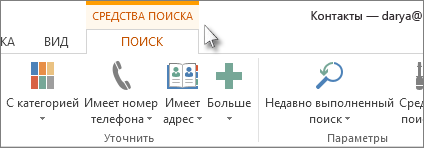
Существует множество параметров для ограничения области поиска, включая следующие группы параметров на вкладке Средства поиска:
-
Область. Измените папки, в которых нужно выполнить поиск.
-
Уточнение. Находите людей, в контактных данных которых содержатся номера телефонов или другие типы сведений.
-
Параметры. Используйте предыдущие параметры поиска или настройте дополнительные.
В разделе «Контакты» выполните одно из указанных ниже действий.
-
В поле Поиск в папке «Контакты» введите имя пользователя или другие контактные данные.
-
Нажмите клавиши CTRL+У.
Данные не обязательно вводить полностью. Например, введите часть названия организации или номера телефона.
-
В любом из представлений карточки, например Визитная карточка или Адресная карточка, щелкните любую из букв, расположенных в алфавитном порядке рядом с карточками.
-
В любом представлении таблицы, например Список телефонов или По организациям, щелкните заголовок столбца, чтобы отсортировать контакты по критериям, связанным с этим столбцом. К примеру, заголовком столбца может быть Полное имя, Должность, Организация и Категории.
Вы также можете искать контакты из любой папки в Outlook. Выполните указанные ниже действия.
-
На вкладке Главная в группе Найти введите имя контакта в поле Найти контакт.
Можно ввести неполное имя, например «Полин», имя или фамилию, а также адрес электронной почты, отображаемое имя или название организации.
Ограничение области поиска
При щелчке в поле Поиск в папке «Контакты» появляется вкладка Средства поиска. Команды поиска позволяют уточнить результаты, чтобы найти именно нужный контакт.

-
Область Изменение папок Outlook, которые включены в поиск.
-
Уточнить Поиск элементов на основе категорий или только записи с номерами телефонов, адресами или полями контактов, которые вы выбрали.
-
Параметры Просмотр и повторное использование предыдущих результатов поиска или измерение параметров расширенного поиска.
Поиск в почтовом ящике
Вы также можете искать контакты из любой папки почтового ящика.
-
На вкладке Главная в группе Найти введите искомое имя человека в поле Найти контакт.
Можно ввести неполное имя, имя или фамилию, адрес электронной почты, отображаемое имя или название организации.
Поиск с использованием поля поиска в адресной книге

-
На панели инструментов Стандартная в поле поиск в адресной книге введите имя контакта, который требуется найти. Сперва поиск производится среди контактов Outlook. Если совпадения не найдены, начинается поиск во всех остальных доступных адресных книгах, включая все добавленные вами.
Совет: Можно ввести неполное имя, например «Полин», имя или фамилию, отображаемое имя, псевдоним электронной почты или название организации. Чтобы быстро открыть контакт, который вы уже искали раньше, щелкните стрелку рядом с полем поиск в адресной книге и выберите нужное имя.
Составление сообщения для найденного имени или электронного адреса
-
В заголовке окна нового сообщения нажмите кнопку Кому, Копия или СК.
-
В поле Поиск введите имя.
-
Дважды щелкните имя в списке Имя и нажмите кнопку ОК.
Почему в моей адресной книге не отображается список (столбец) имен?
Возможно, во время последнего поиска в адресной книге вы использовали параметр Другие столбцы. Установите переключатель Только имя рядом с полем Поиск, чтобы вернуться к представлению списка.
Другие способы поиска
Когда вы вводите имя в поле Кому, Копия или СК сообщения электронной почты, Outlook автоматически проверяет, есть ли это имя в адресной книге. Если есть совпадение, отображаемое имя и адрес электронной почты заполняются, а вы можете сразу отправить сообщение. Если совпадений не выявлено, появляется диалоговое окно Проверить имена с запросом ввода дополнительных сведений. Если введенные вами буквы содержатся в нескольких именах, вы можете выбрать нужное имя из списка. Если имя не найдено, возможно, придется искать в другой адресной книге или создать новый контакт.
Если в поле ввести адрес или псевдоним электронной почты, при этом соответствующий ему человек или список рассылки присутствует в адресной книге, то в поле появляется его отображаемое имя, заменяя введенный вами текст.
-
На панели инструментов Стандартная нажмите кнопку Адресная книга
.
Совет: Вы также можете открыть адресную книгу из меню Сервис и в открытом сообщении. В открытом сообщении на вкладке Сообщение в группе Имена нажмите кнопку Адресная книга.
-
В списке Адресная книга выберите ту адресную книгу, в которой нужно искать имена.
Адресные книги в списке «Адресная книга», за исключением глобального списка адресов (GAL), создаются на основе папок в ваших контактах. По умолчанию содержимое основной папки контактов Outlook наполняет адресную книгу Microsoft Outlook. Также в списке содержатся другие созданные вами папки контактов, если только вы не настроили в свойствах запрет отображать их. Список GAL в Microsoft Exchange создается и управляется администратором вашей организации.
-
В поле Поиск введите имя или часть имени, которое нужно найти.
Чтобы найти имя по другим сведениям (например, по должности или местоположению), установите переключатель Другие столбцы и введите сведения. В этом поле можно искать по нескольким критериям. Вводите запятую после каждого критерия. Поиск будет производиться по всем включенным столбцам, также известным как «поля» таких сведений.
Почему в моей адресной книге не отображается список (столбец) имен?
Возможно, во время последнего поиска в адресной книге вы использовали параметр Другие столбцы. Установите переключатель Только имя рядом с полем Поиск, чтобы вернуться к представлению списка.
Примечания:
-
Если не удается найти нужное имя в определенной адресной книге, поищите его в другой. Список «Адресная книга» может содержать несколько адресных книг, содержимое которых может отличаться.
-
При поиске адреса электронной почты в службе каталогов Интернета LDAP вы можете искать имя по символу, с которого оно начинается, или по символам, которые оно содержит, выбрав параметр Начинается с или Содержит.
-
В диалоговом окне Адресная книга выберите другую адресную книгу в списке Адресная книга.
-
Чтобы просмотреть контакты из своего списка контактов Outlook, в списке Адресная книга выберите нужную папку контактов в разделе Адресная книга Outlook.
Чтобы контакт появился в папке Адресная книга Outlook/Контакты, у него должно быть заполнено поле Эл. почта или Факс.
-
Составление сообщения для найденного имени или электронного адреса
-
В заголовке окна нового сообщения нажмите кнопку Кому, Копия или СК.
-
Найдите имя или электронный адрес, выполнив действия из предыдущего раздела Поиск имен в адресной книге.
-
Дважды щелкните имя или электронный адрес в списке «Адресная книга» и нажмите кнопку ОК.
Почему в моей адресной книге не отображается список (столбец) имен?
Возможно, во время последнего поиска в адресной книге вы использовали параметр Другие столбцы. Установите переключатель Только имя рядом с полем Поиск, чтобы вернуться к представлению списка.
-
На панели инструментов Стандартная нажмите кнопку Адресная книга
.
Совет: Вы также можете открыть адресную книгу из меню Сервис и в открытом сообщении. В открытом сообщении на вкладке Сообщение в группе Имена нажмите кнопку Адресная книга.
-
В списке Адресная книга выберите ту адресную книгу, в которой нужно искать имена.
-
Возле поля Поиск установите переключатель Другие столбцы.
-
Введите сведения (или их часть), которые ищете. Например, введите номер телефона, местоположение или должность человека.
Примечания:
-
В этом поле можно искать по нескольким критериям. Вводите запятую после каждого критерия. Поиск будет производиться по всем включенным столбцам, также известным как «поля» таких сведений.
-
В поле Поиск можно также ввести полное или частичное имя человека, чтобы уточнить поиск.
-
Если не удается найти нужного человека, возможно, стоит поискать в другой адресной книге. Не все адресные книги содержат одинаковые поля.
-
Функция расширенного поиска позволяет использовать несколько ключевых слов или критериев, чтобы найти нужного человека. Все делается подобно обычному поиску при установленном в поле Поиск переключателе Другие столбцы, однако при этом критерии поиска вводятся в разных полях, вместо одного поля с разделением запятой. В зависимости от введенных для человека контактных данных не все поля могут применяться к поиску.
Расширенный поиск позволяет увидеть, какие поля используются при поиске по введенным ключевым словам или критериям.
-
На панели инструментов Стандартная нажмите кнопку Адресная книга
.
Совет: Вы также можете открыть адресную книгу из меню Сервис и в открытом сообщении. В открытом сообщении на вкладке Сообщение в группе Имена нажмите кнопку Адресная книга.
-
В списке Адресная книга выберите ту адресную книгу, в которой нужно искать имена.
-
Щелкните ссылку Расширенный поиск.
-
В окне Поиск введите данные в соответствующие поля.
Чем больше данных ввести, тем точнее будут результаты поиска.
Примечание: Если не удается найти нужного человека, возможно, стоит поискать в другой адресной книге. Не все адресные книги содержат одинаковые сведения.








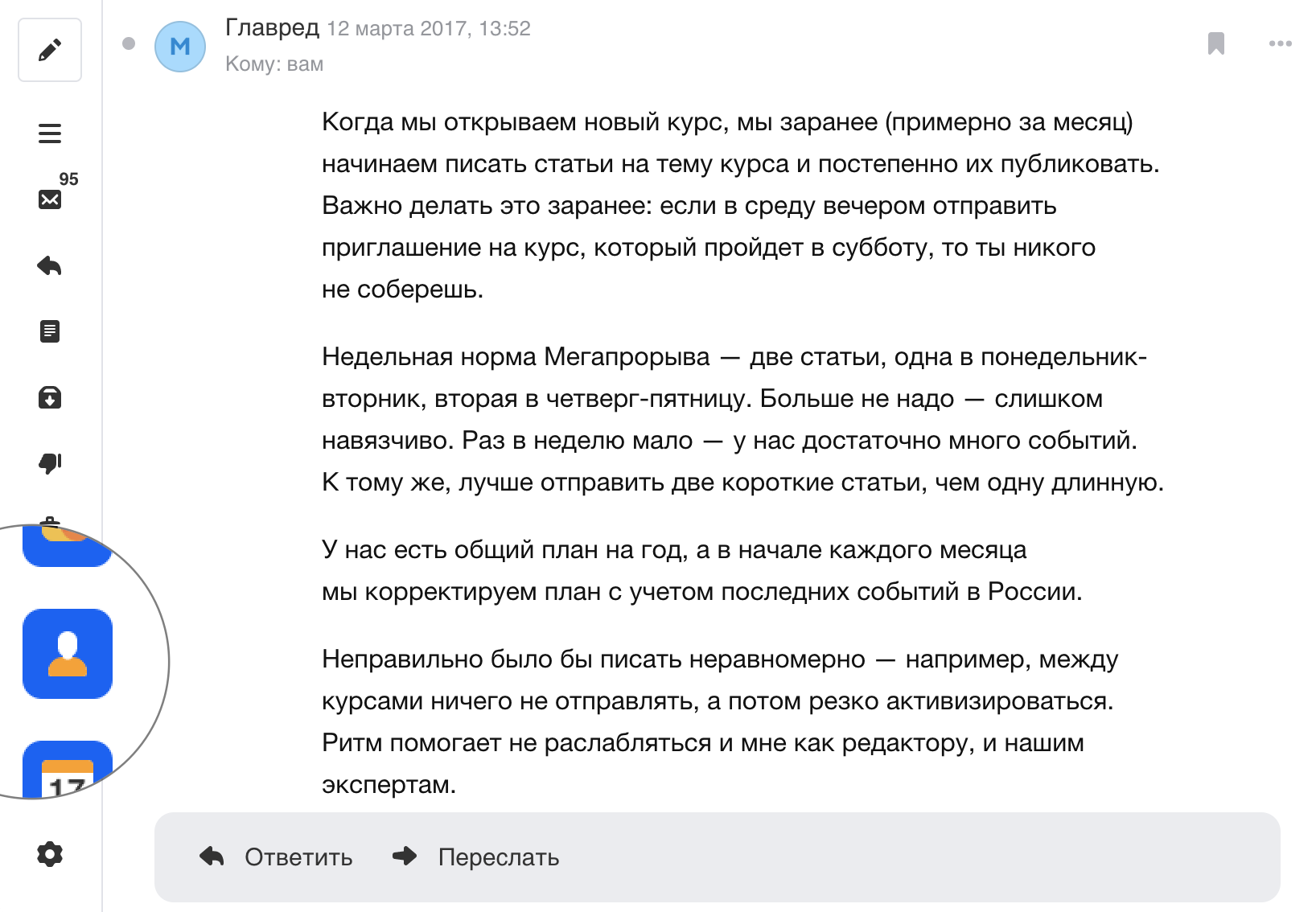
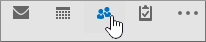
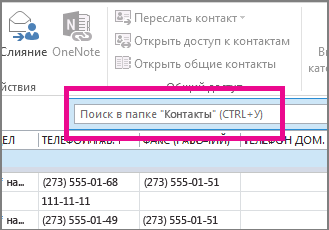
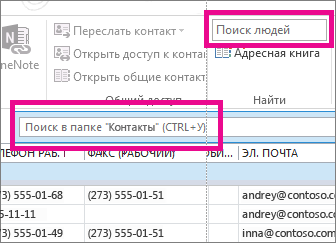

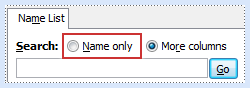
 .
.